Internet Explorer 9、10、11をご利用のお客様へ
Internet Explorer 9、Internet Explorer 10、Internet Explorer 11をご利用のお客様で、リンク機能やダウンロード機能など一部のページが正常に表示できない場合があります。ブラウザの[互換表示]機能を利用すると正しく表示することができます。
IE9、IE10における互換表示設定方法
1. アドレスバー右側の[最新の情報に更新]ボタンの隣にある[互換表示]アイコンをクリックします。
![アドレスバー右側の[最新の情報に更新]ボタンの隣にある[互換表示]アイコンをクリックします。](/-/media/cojp/product/support_info/img/about_browser/compati_off.ashx)
2. [互換表示]アイコンが青く点灯した状態は[互換表示]機能がオンになっています。
![[互換表示]アイコンが青く点灯した状態は[互換表示]機能がオンになっています。](/-/media/cojp/product/support_info/img/about_browser/compati_on.ashx)
3. [互換表示]機能がオンの状態でご利用ください。
※[互換表示]アイコンを再度クリックすると標準表示に戻ります。
IE11における互換表示設定方法
1. IE11起動後、右上部の『ツールボタン』を押下します。

2. 『互換表示設定(B)』を押下します。
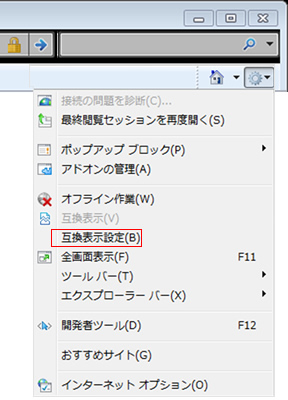
3. 『追加するWebサイト(D)』に「brother.co.jp」を設定し、追加ボタンを押下します。
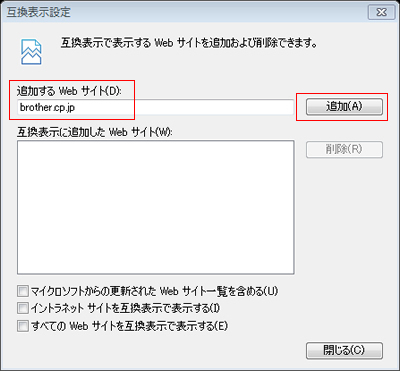
4. 『互換表示に追加したWebサイト(W)』に「brother.co.jp」が追加されている事を確認し「閉じる」ボタンを押下する事で、設定が反映されます。
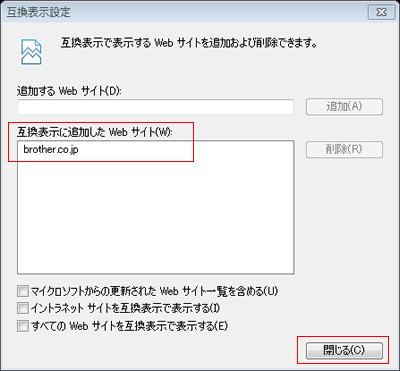





 Facebook
Facebook X
X LINE
LINE